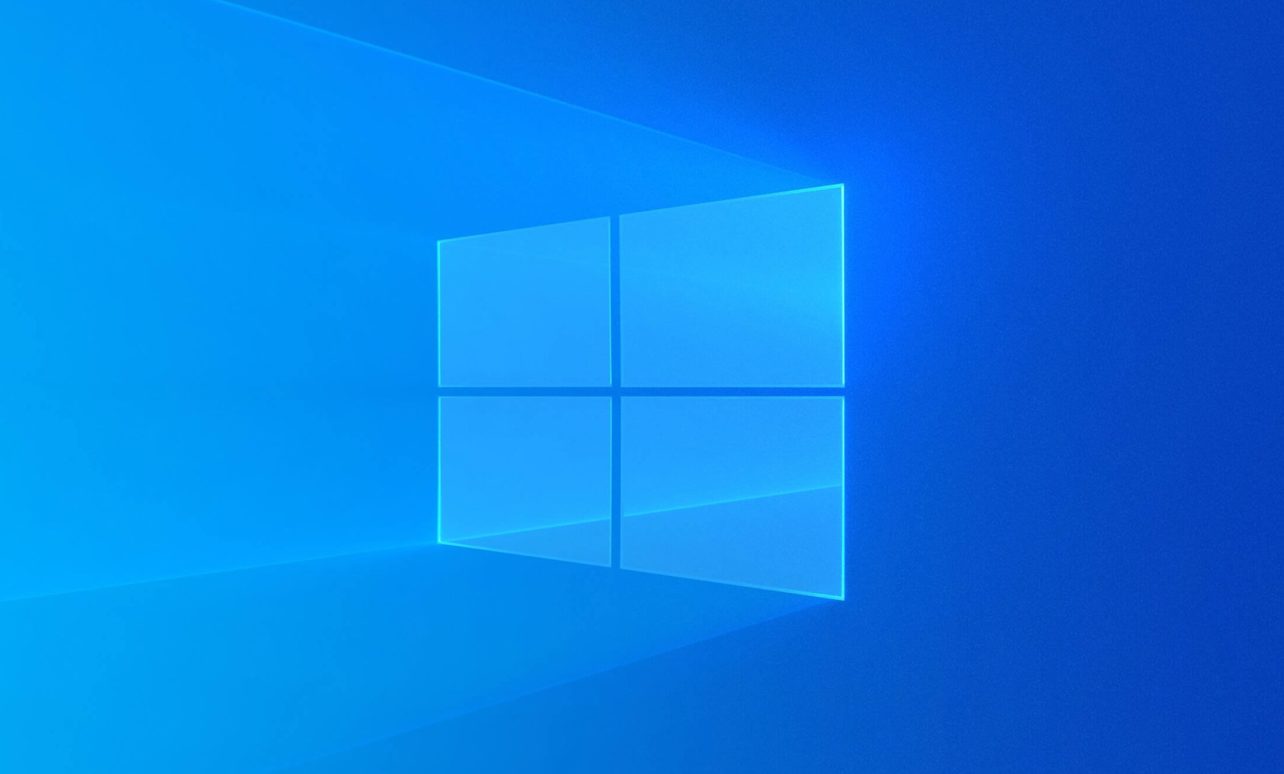
Cuando instalamos Windows 10 u otro sistema operativo en nuestro PC, es necesario ajustar su configuración para que se ajuste bien a nuestras necesidades y funcione de la mejor forma posible. En esta guía hemos recopilado las 5 cosas más importantes que debes hacer después de instalar Windows 10.
Actualiza tu Windows 10 a la última versión
Sabemos que todos odiamos esas actualizaciones de Windows, ya que llegan en los momentos más inusuales y es imposible detenerlas. Ni siquiera recibimos una advertencia o una notificación cuando esas actualizaciones llegan.
Sin embargo, actualizar su Windows es realmente importante porque Microsoft proporciona correcciones de seguridad cada vez que hay una nueva actualización. Además, las principales actualizaciones de Windows se realizan una o dos veces al año, con un montón de características nuevas y cambios.

Cambia las aplicaciones predeterminadas
Las aplicaciones preinstaladas en Windows 10 son lentas y aburridas cuando las comparamos con las aplicaciones como VLC Media Player, Picasa y Google Chrome. Así que para cambiar las aplicaciones predeterminadas en Windows 10 todo lo que tienes que hacer es:
Ir a Configuración -> Aplicaciones -> Aplicaciones predeterminadas y cambiar la aplicación en cada categoría.

Casi todas las aplicaciones que instalas en tu PC con Windows 10 se agregan a la lista de inicio, lo que significa que cada vez que inicias tu Windows, la aplicación se inicia automáticamente y afecta el tiempo de inicio y el rendimiento.
Por lo tanto, una vez que termines de instalar las aplicaciones en tu Windows 10 ve a la configuración de inicio de aplicaciones, y desactiva las aplicaciones que no necesitas.
Ve a Configuración -> Aplicaciones -> Inicio y desactiva las aplicaciones que no necesitas.
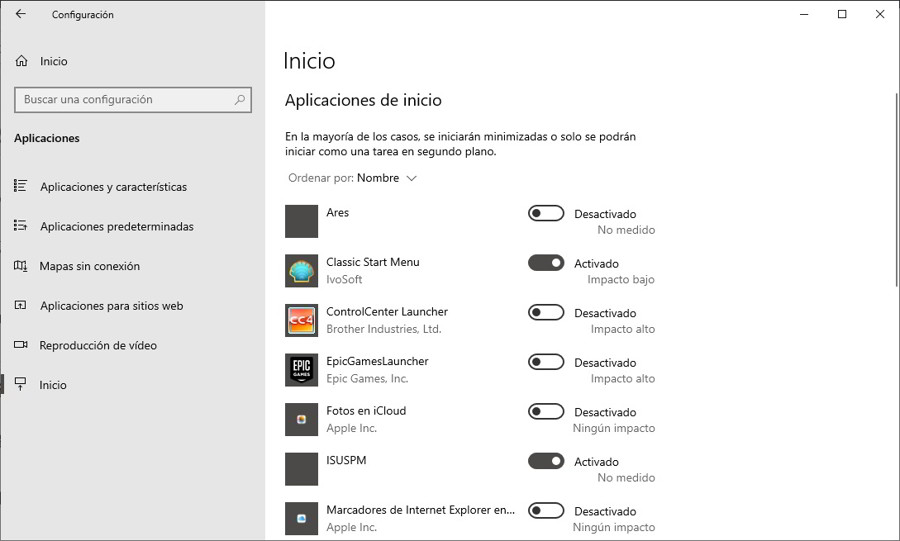
Ajusta el Explorador de archivos
El Explorador de archivos es la aplicación de Windows que permite administrar sus archivos. A continuación, te explicamos los ajustes que deberías cambiar en el Explorador de archivos.
Modo de vista: Windows viene con diferentes modos de vista que te permiten cambiar el aspecto de las carpetas en el explorador. Mi modo de vista favorito es mosaicos, pero puedes configurar su modo de vista de acuerdo a lo que te guste,
Elementos ocultos: si quieres ver carpetas ocultas en tu PC con Windows 10, sólo tienes que marcar la casilla de “Elementos ocultos” en la sección de visualización.
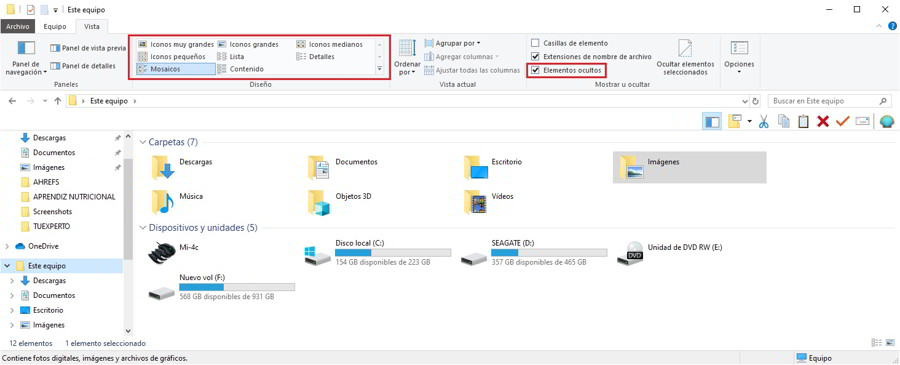
Cambiar la configuración de la batería
Si acabas de instalar Windows 10 en tu portátil, es importante cambiar la configuración de la batería. De forma predeterminada, Windows 10 apaga la pantalla y pone el equipo en suspensión si permanece inactivo durante más de una hora. Esto puede resultar molesto si has dejado el equipo portátil encendido para descargar algo, o algún otro trabajo.
Ir a Configuración -> Sistema -> Encendido y apagado, y ajustar la configuración según lo que necesites.
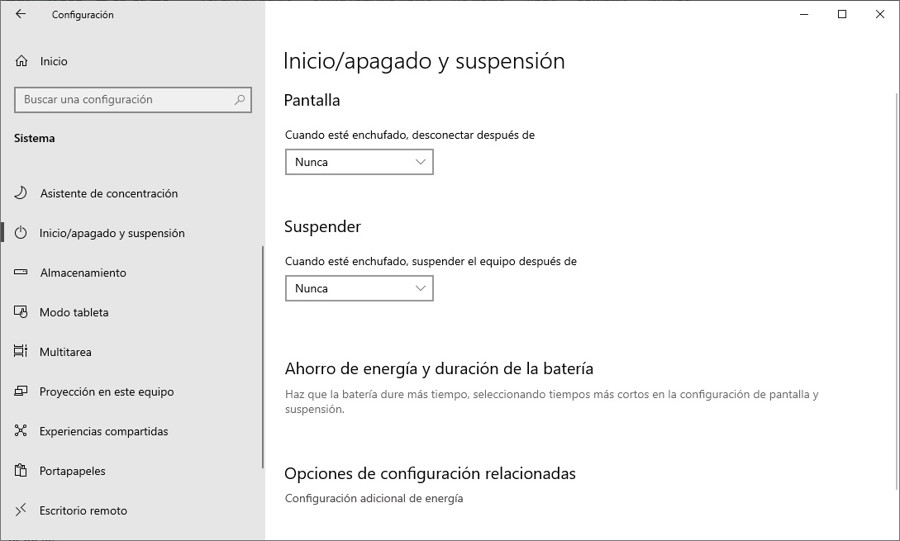
Ajustar la configuración de privacidad
Otra de las cosas necesarias que debes hacer es ajustar la configuración de privacidad, ya que Microsoft recopila todo tipo de información sobre cómo usas el sistema operativo. Esto es una violación de la privacidad.
Puedes deshabilitar muchas de estas características siguiendo estos pasos:
Ve a Inicio > Configuración > Privacidad.
En la pestaña General, puedes cambiar la configuración de privacidad cambiando el botón de encendido a apagado.
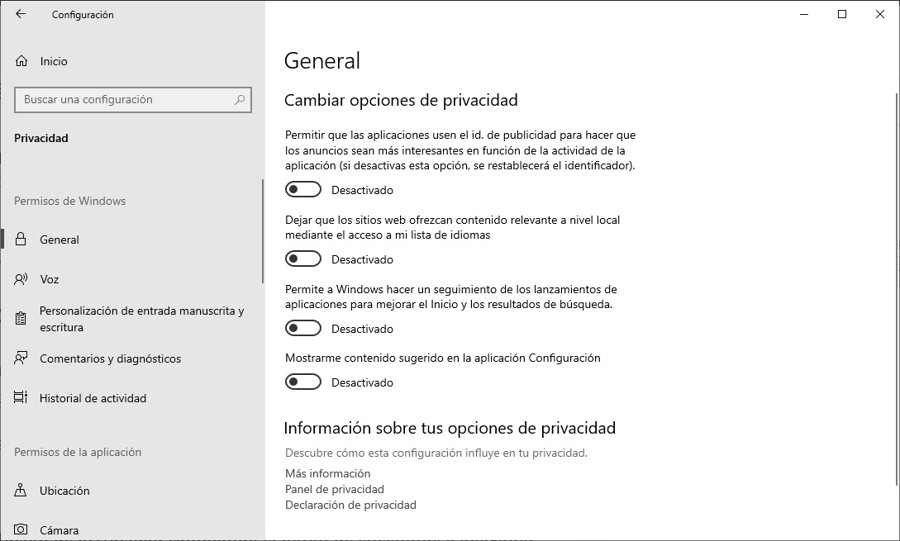
Eso es todo para esta guía sobre 5 cosas que necesitas hacer tras instalar Windows 10. Si te ha gustado, puedes compartir el post con tus amigos en las redes sociales para que pueda ayudar al mayor número de personas posible.





